ipad wifi版能插卡吗
iPad WiFi版不能插卡,仅支持通过WiFi连接网络,如需使用蜂窝网络,请选择iPad Pro或iPad Air等支持插卡的型号,iPad WiFi版仅支持WiFi连接,不支持插卡使用蜂窝网络。
ad Wi-Fi版不能插卡,而支持Wi-Fi+蜂窝网络的iPad版本则可以插卡使用,以下是关于两者区别、插卡功能及注意事项的详细说明:
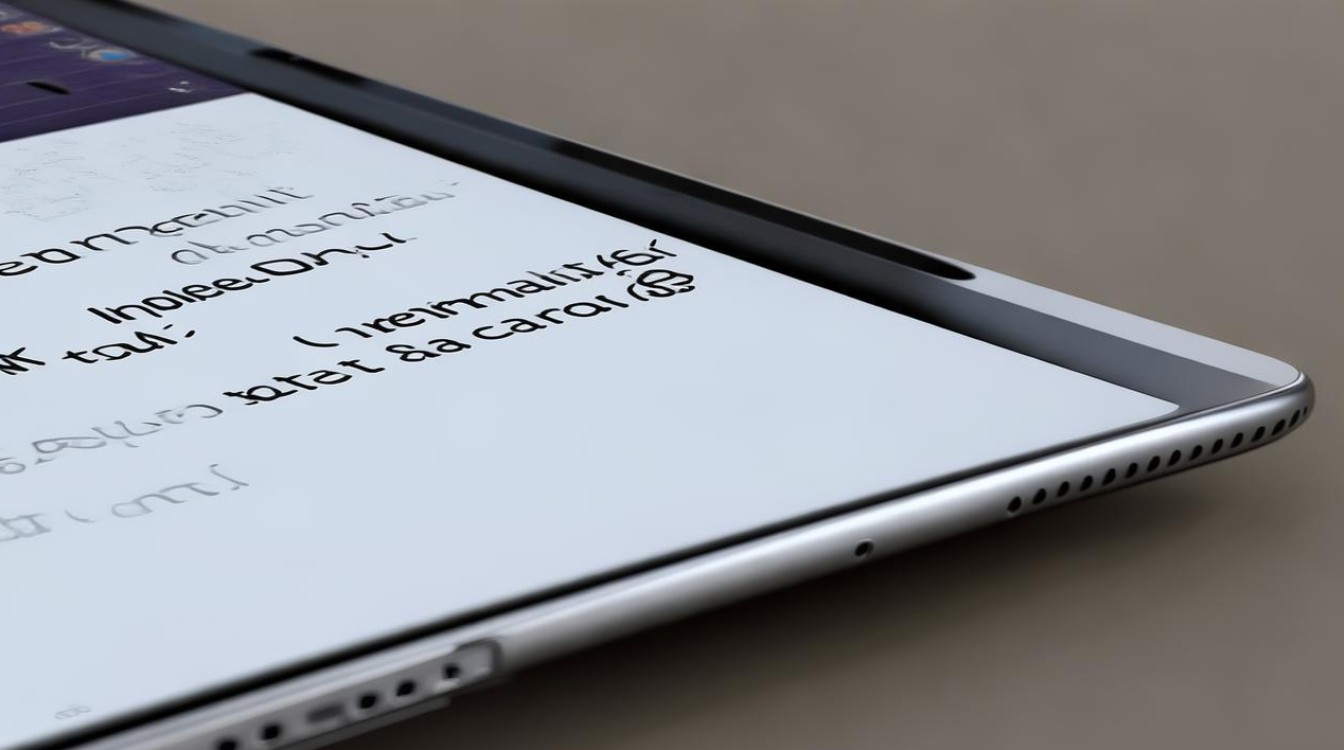
iPad Wi-Fi版与蜂窝版的核心区别
| 特性 | iPad Wi-Fi版 | iPad Wi-Fi+蜂窝版 |
|---|---|---|
| 网络连接方式 | 仅支持通过Wi-Fi上网,依赖外部无线网络。 | 支持Wi-Fi和插入SIM卡,可通过4G/5G网络流量随时随地上网。 |
| 硬件设计 | 无SIM卡槽,机身更轻薄,价格更低。 | 内置SIM卡槽,通常位于设备右侧或顶部边缘,需用卡针取出托盘。 |
| 售价 | 同型号中价格更低。 | 价格更高,因增加蜂窝网络模块和SIM卡槽。 |
| 热点功能 | 不支持将移动数据共享为热点。 | 可使用蜂窝网络后,通过Wi-Fi设置个人热点,供其他设备连接。 |
为什么Wi-Fi版不能插卡?
-
硬件限制:Wi-Fi版iPad未配备SIM卡槽,其内部模块仅支持Wi-Fi协议,无法识别或连接移动网络。
-
设计定位:该版本专为固定场景(如家庭、办公室)设计,依赖现有Wi-Fi网络,适合预算有限或无需移动上网的用户。
-
成本差异:蜂窝版因需集成通信模块和SIM卡槽,成本更高,故Wi-Fi版价格更亲民。
如何判断iPad是否支持插卡?
-
查看机型标识:在iPad背面、包装盒或系统设置中确认型号,若标注“Wi-Fi+Cellular”或“蜂窝网络”,则支持插卡。

-
检查SIM卡槽:支持插卡的iPad在侧面有SIM卡托盘开口(通常为小孔),可用卡针取出托盘。
-
购买渠道注意:部分用户可能误购Wi-Fi版,需在购买时明确需求,苹果官网或正规渠道会清晰标注版本差异。
插卡操作步骤(仅限蜂窝版)
-
找到卡槽位置:通常位于iPad右侧或顶部边缘,有一个小孔。
-
取出SIM卡托盘:使用卡针或回形针轻按小孔,托盘弹出。

-
放置SIM卡:将SIM卡芯片朝下,缺口对齐托盘,确保方向正确。
-
验证连接:插卡后进入“设置”>“蜂窝网络”,检查信号及网络状态。
常见问题与注意事项
| 问题 | 解答 |
|---|---|
| 插卡后能否打电话或发短信? | 不能,iPad蜂窝版仅支持蜂窝数据传输,不支持语音通话和短信功能,但可通过FaceTime等应用进行视频通话。 |
| SIM卡类型是否有要求? | 需使用标准Nano-SIM卡,部分iPad可能兼容eSIM(需运营商支持)。 |
| 插卡后还能用Wi-Fi吗? | 可以,蜂窝版iPad同时支持Wi-Fi和移动数据,可自动切换或手动选择。 |
iPad Wi-Fi版与蜂窝版的核心区别在于网络连接方式,前者依赖Wi-Fi,后者可插卡使用移动数据,购买前需根据使用场景(如是否需要户外上网)选择合适的版本,若已购买Wi-Fi版但需要移动网络,可通过便携Wi-Fi设备或手机热点间接实现
版权声明:本文由环云手机汇 - 聚焦全球新机与行业动态!发布,如需转载请注明出处。



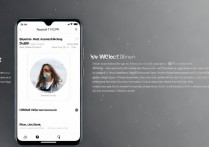


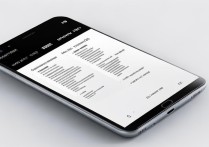





 冀ICP备2021017634号-5
冀ICP备2021017634号-5
 冀公网安备13062802000102号
冀公网安备13062802000102号